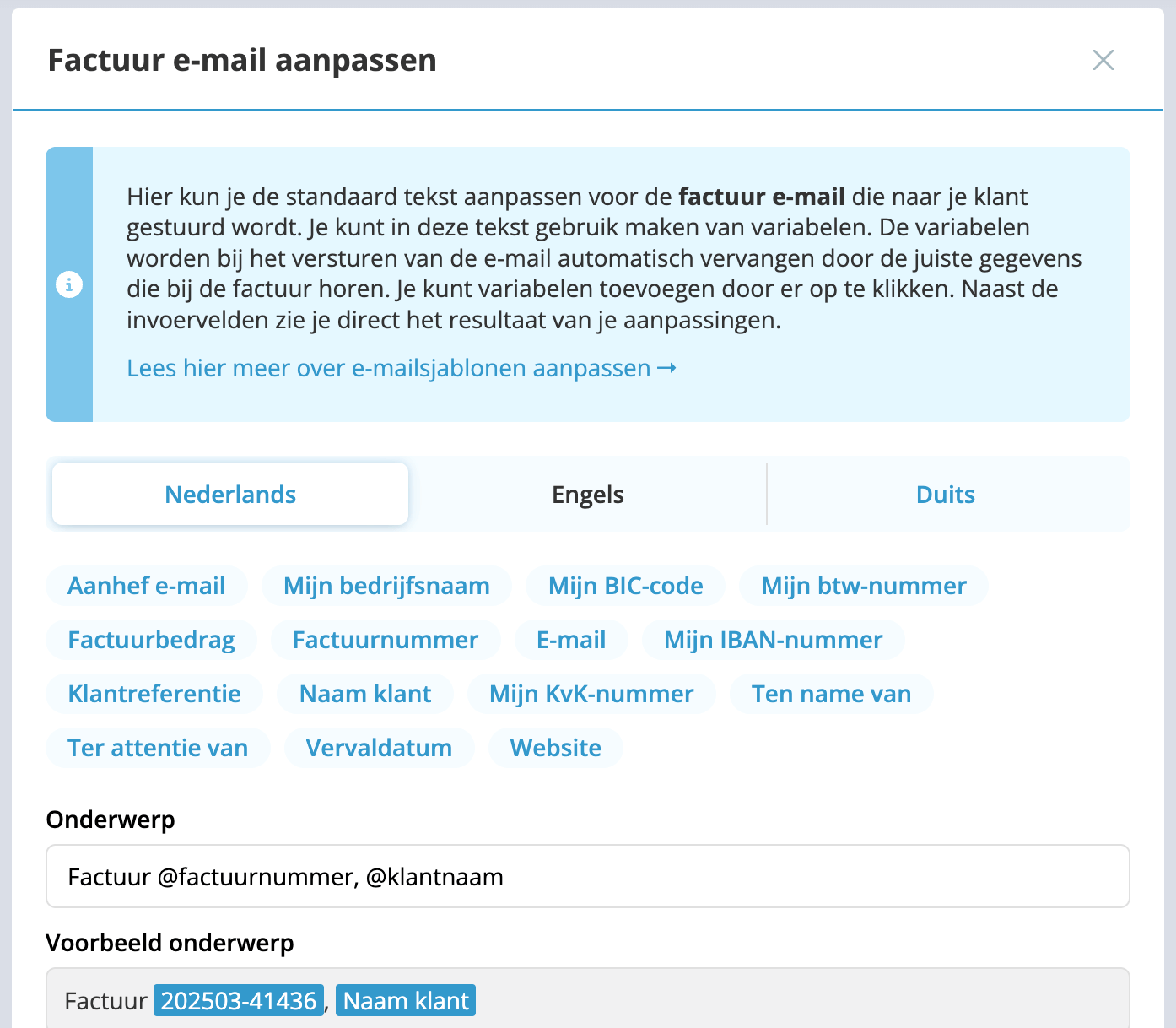Persoonlijk e-mail sjabloon maken
Wanneer je de facturen verstuurt via de e-mail, voegt Jortt automatisch een begeleidende e-mail toe. Deze tekst in het e-mail sjabloon kun je aanpassen, zodat jij je klanten aanspreekt in je eigen stijl. Je kunt aan deze e-mail ook standaard bijlage(n) toevoegen. Handig om bijvoorbeeld je Algemene Voorwaarden als standaard bijlage toe te voegen, dan weet je zeker dat je klant deze altijd automatisch krijgt.
Jortt heeft 6 e-mail templates:
- Factuur e-mail
- Creditfactuur e-mail
- Herinnering e-mail
- Offerte e-mail
- Automatische incasso factuur e-mail
- Reeds betaalde factuur e-mail
De e-mail tekst bekijken
.- Ga naar Instellingen rechtsboven.
- Ga naar Factuur en offerte aanpassen.
- Klik op Factuur e-mail.
- Het e-mail aanpassen sjabloon wordt geopend.
- In Voorbeeld tekst zie je welke tekst gestuurd wordt.
De e-mail tekst aanpassen
.Je kunt de standaard tekst aanpassen door tekst te typen/verwijderen of de standaard variabelen toe te voegen/te verwijderen. Je kunt gebruik maken van de variabelen die bovenaan het sjabloon staan. De variabelen worden bij het versturen van de e-mail automatisch vervangen door de juiste gegevens die bij de factuur horen.
- Ga naar Instellingen rechtsboven.
- Ga naar Factuur en offerte aanpassen.
- Klik op Factuur e-mail.
- Het e-mail aanpassen sjabloon wordt geopend.
- Plaats de cursor in het Onderwerp of Tekst blok op de plaats waar je een verandering wil aanbrengen.
- Type je tekst of klik nu op de variabele die je wil toevoegen. Of selecteer de tekst of variabele die je wil verwijderen en verwijder deze door op delete of backspace te klikken.
- Je ziet nu dat de tekst of de variabele wordt toegevoegd of verwijderd is op de aangegeven plaats. En in Voorbeeld onderwerp of Voorbeeld tekst zie je hoe dit eruit ziet.
- Sla je wijzigingen op door op te klikken.
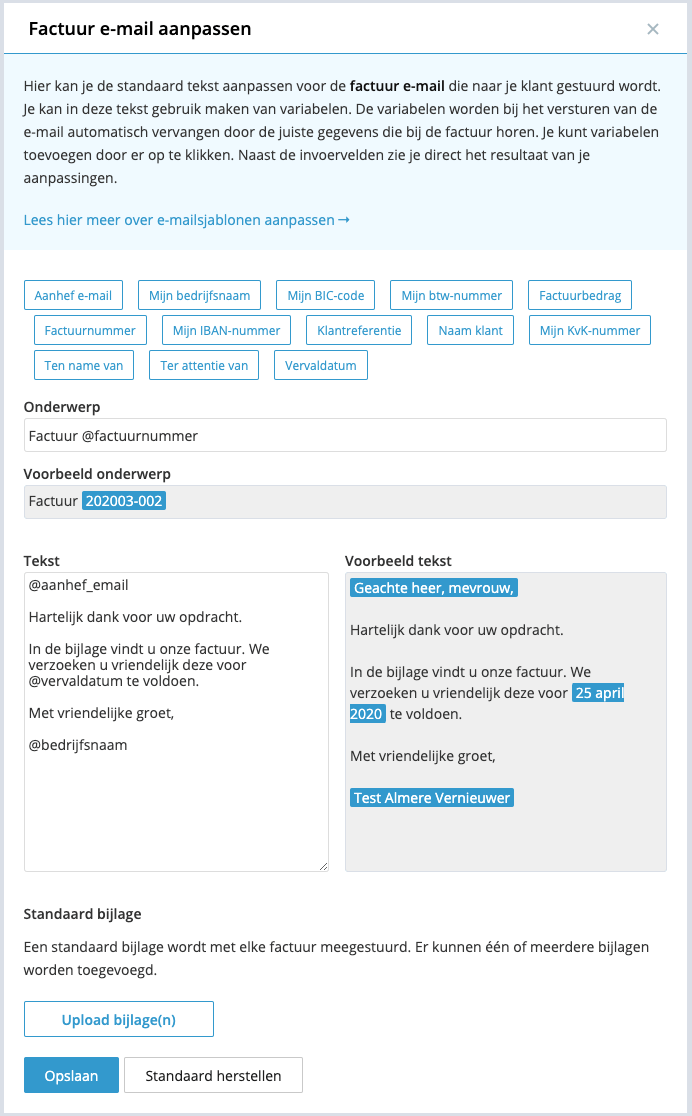
Vanaf nu worden alle facturen verzonden met de nieuwe e-mail tekst.
Heb je bij Bedrijfsgegevens of Klanten niets ingevuld voor een variabele dan zie je in het Voorbeeld blok niets verschijnen. Pas dan de gegevens aan en het item is nu ook in het Voorbeeld blok te zien.
Terug naar de standaard tekst
.- Ga naar Instellingen rechtsboven.
- Ga naar Factuur en offerte aanpassen.
- Klik op Factuur e-mail.
- Het e-mail aanpassen sjabloon wordt geopend.
- Klik onderaan het sjabloon op .
E-mail teskst in Duits en Engels
Stel de factuur e-mail tekst in per taal. Je kunt kiezen uit Nederlands, Duits en Engels.